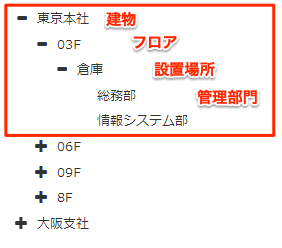カテゴリーツリーを設定する
カテゴリーツリーは、場所や組織などの階層構造をもつデータを、階層別に表示できる機能です。 たとえば、物品の設置場所が「建物/フロア/設置場所」の 3 つの階層から構成されるとき、建物単位、フロア単位、階層単位でデータを表示できます。
ここでは、カテゴリーツリーの項目を設定する手順を説明します。
カテゴリーツリーを追加する
[環境設定]をクリックします。
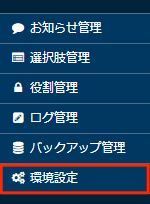
「組織設定」セクションで、[テーブル]をクリックします。
管理項目を追加するテーブルをクリックします。
ここでは、例として「物品管理テーブル」を選択します。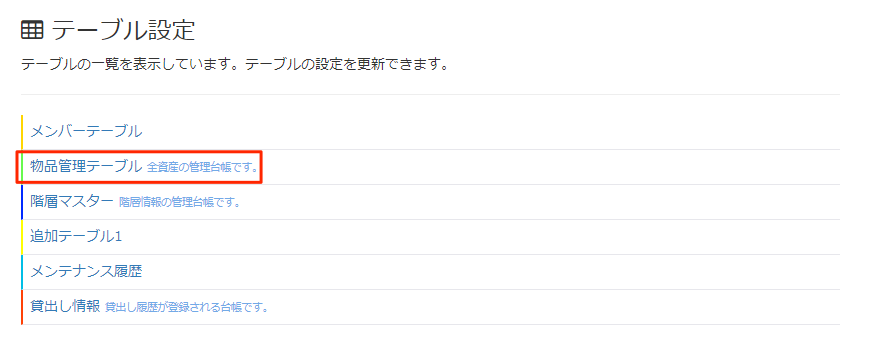
[カテゴリーツリー]をクリックします。

[新規カテゴリーツリー]をクリックします。
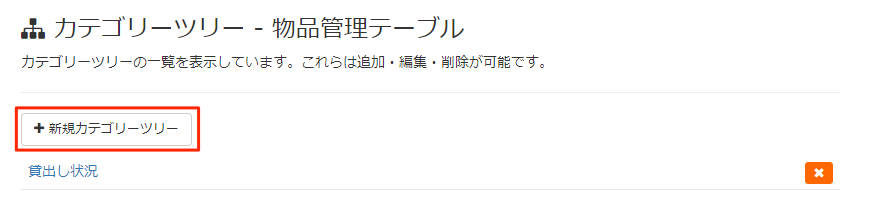
「カテゴリーツリーの名前」を入力します。
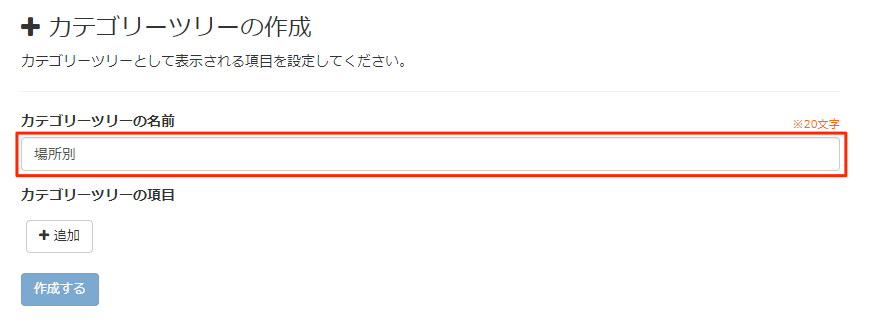
[追加]をクリックします。
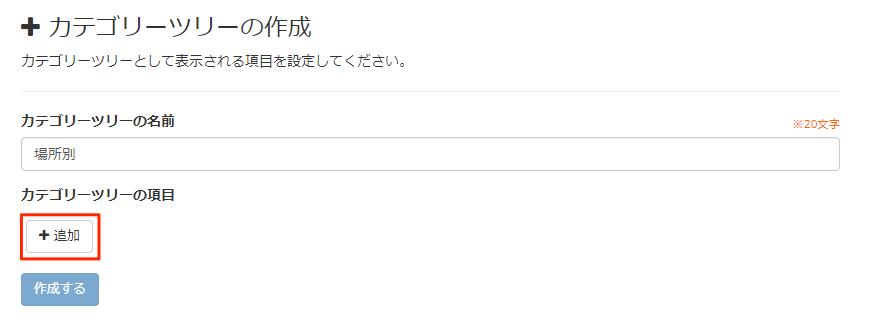
カテゴリーツリーを構成する管理項目を配置します。
管理項目の並び順は、ビューを表示したときのカテゴリーツリーの階層に反映されます。 詳しくは、管理項目の並び順とカテゴリーツリーの階層を参照してください。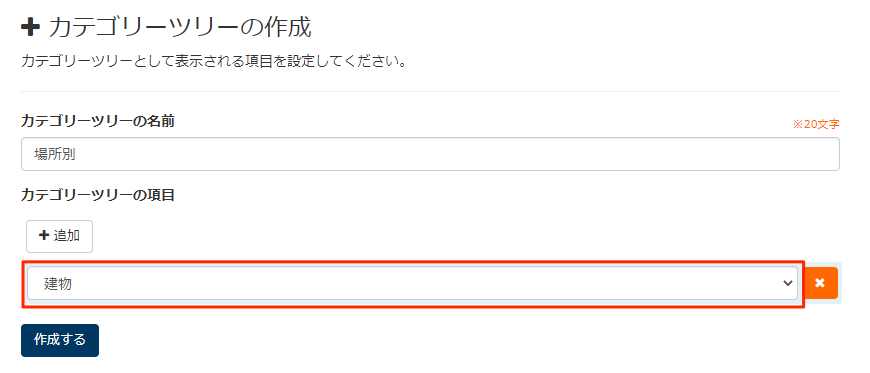
[作成する]をクリックします。
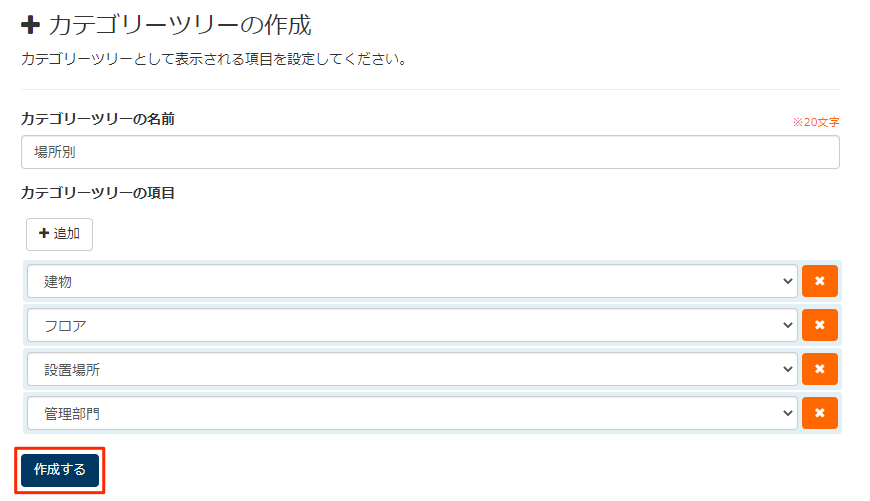
カテゴリーツリーを編集する
棚卸し設定の「棚卸しに利用するカテゴリーツリー」に設定されているカテゴリーツリーを、編集しないでください。
棚卸しができなくなる可能性があります。
[環境設定]をクリックします。
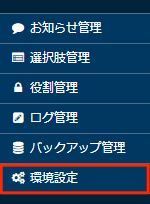
「組織設定」セクションで、[テーブル]をクリックします。
管理項目を追加するテーブルをクリックします。
ここでは、例として「物品管理テーブル」を選択します。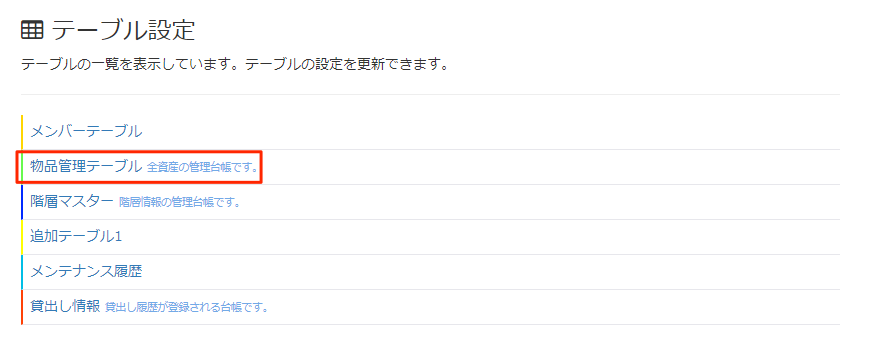
[カテゴリーツリー]をクリックします。

編集するカテゴリーツリーを選択します。
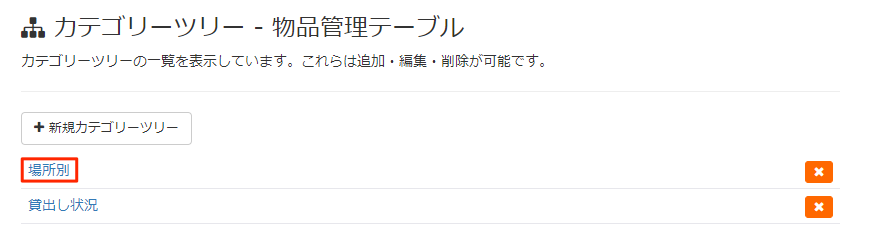
カテゴリーツリーの名称や項目を編集します。
管理項目の並び順は、ビューを表示したときのカテゴリーツリーの階層に反映されます。 詳しくは、管理項目の並び順とカテゴリーツリーの階層を参照してください。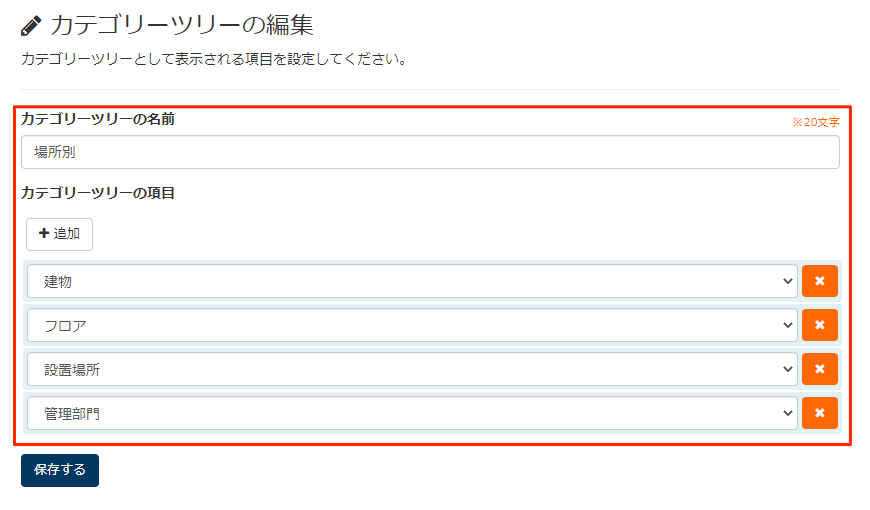
[保存する]をクリックします。
カテゴリーツリーを削除する
棚卸し設定の「棚卸しに利用するカテゴリーツリー」に設定されているカテゴリーツリーを、削除しないでください。
棚卸しができなくなる可能性があります。
[環境設定]をクリックします。
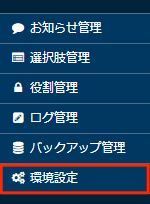
「組織設定」セクションで、[テーブル]をクリックします。
管理項目を追加するテーブルをクリックします。
ここでは、例として「物品管理テーブル」を選択します。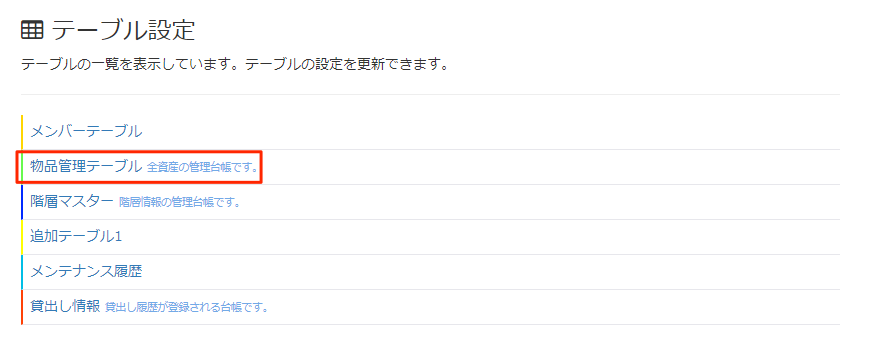
[カテゴリーツリー]をクリックします。

削除するカテゴリーツリーの[×]をクリックします。
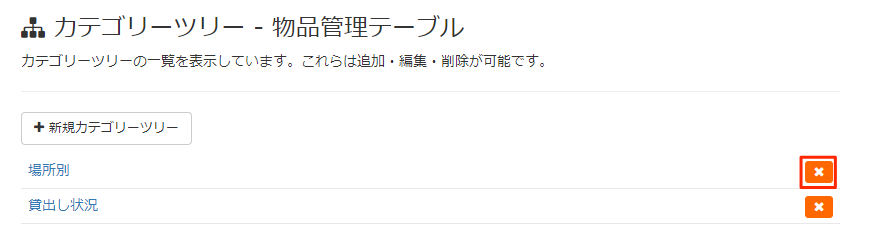
[削除する]をクリックします。
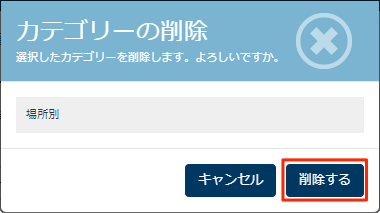
管理項目の並び順とカテゴリーツリーの階層
カテゴリーツリーの設定に配置した管理項目の並び順は、次に反映されます。
- ビューを表示したときのカテゴリーツリーの階層
- 棚卸しに利用するカテゴリーツリーに設定した場合は、棚卸し階層
たとえば、カテゴリーツリーの設定に配置した管理項目が、次のように、上から「建物」「フロア」「設置場所」「管理部門」の順で並んでいるとします。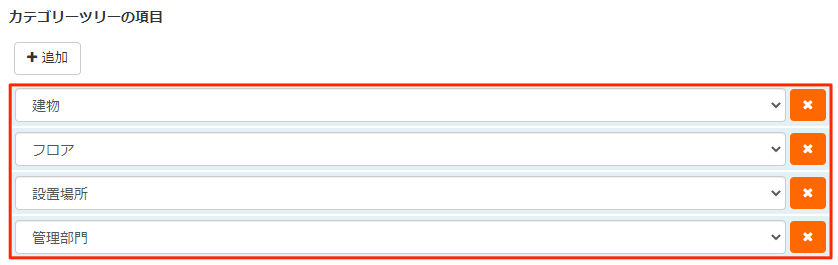
この場合、ビューに表示されるカテゴリーツリーは、「建物」>「フロア」>「設置場所」>「管理部門」の順で表示されます。